| نسخه | ۲.۲.۷ |
| آخرین بروزرسانی | ۱۴۰۰/۰۷/۲۸ |
| تعداد دانلود | ۲۵ هزار |
| امتیاز | ۴.۶ |
| تعداد نظرات | ۳۵۱ |
| حجم | ۵ مگابایت |
| نوع | برنامه اندرویدی |
| دستهبندی | شخصی سازی |
| سازنده | Power Research Center |
Lock Screen & Notifications iOS 15
آیا تابهحال برنامه Lock Screen & Notifications iOS 15 را امتحان کردهاید؟ این برنامه با امکانات کاربردی و ویژگیهایی خاص، تجربهای متفاوت را برای شما رقم میزند.
قفل صفحه و نوتیفیکیشنهای iOS 15
قفل صفحه و اعلانها iOS 15
توجه: برای دستگاههای شیائومی، اوپو، ویوو، آنر، لطفاً قبل از پذیرش مجوز دیگری، اجازه شروع خودکار را بدهید. اگر اعلان ظاهر نشد، لطفاً تلفن خود را راه اندازی مجدد کنید تا این برنامه اعلان ها را نمایش دهد. متشکرم!
باز کردن از صفحه قفل و اعلانها iOS 15
میتوانید با روشن کردن تلفن خود به سرعت اعلانهای اخیر خود را از صفحه قفل مشاهده کنید.
همچنین میتوانید این کارها را از صفحه قفل و اعلانها iOS 15 انجام دهید:
🔓 روی یک اعلان یا گروهی از اعلانها ضربه بزنید تا همه آنها را برای آن برنامه مشاهده کنید.
🔓 برای مدیریت، مشاهده یا پاک کردن اعلانها، اعلانها را به سمت چپ بکشید.
🔓 هشدارها را برای برنامههای خاص مدیریت کنید.
با نحوه تنظیم، استفاده و تغییر گذرواژه در دستگاه خود آشنا شوید.< br>برای کمک به محافظت از دادههایتان، یک رمز عبور روی تلفن خود تنظیم کنید.
یک رمز عبور تنظیم کنید
🔓 در تلفن خود، برنامه Lock Screen & Notification را باز کنید.
🔓 روی گزینه Passcode ضربه بزنید.
🔓 رمز عبور را فعال کنید و یک رمز عبور چهار، پنج یا شش رقمی وارد کنید.
🔓 رمز عبور خود را دوباره وارد کنید تا آن را تأیید و فعال کنید.
برای اینکه Lock Screen & Notifications iOS 15 به بهترین شکل کار کند. شما باید برخی از مجوزهای ویژه مانند:
- دوربین: برای باز کردن دوربین در تلفن خود.
- READ_PHONE_STATE: برای خاموش کردن صفحه قفل در حین تماس.
- دسترسی به اطلاعیه: برای دریافت اعلان ها در تلفن خود.< br>- READ/WRITE_EXTERNAL_STORAGE: برای دانلود کاغذدیواری بیشتر.
- DRAW OVER SCREEN: نمایش قفل صفحه و اعلان در همه برنامه ها.
تغییرات برنامه Lock Screen & Notifications iOS 15 در نسخه جدید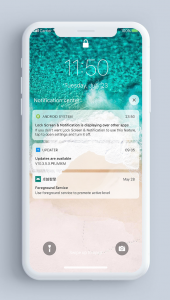
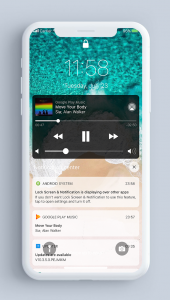
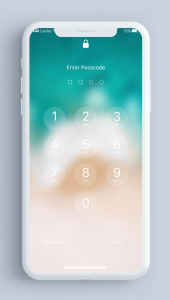
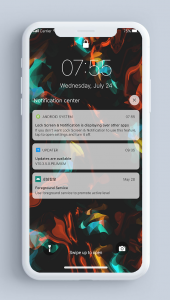
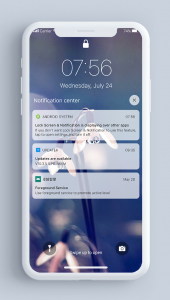

















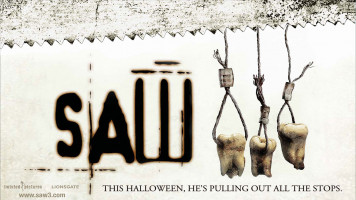


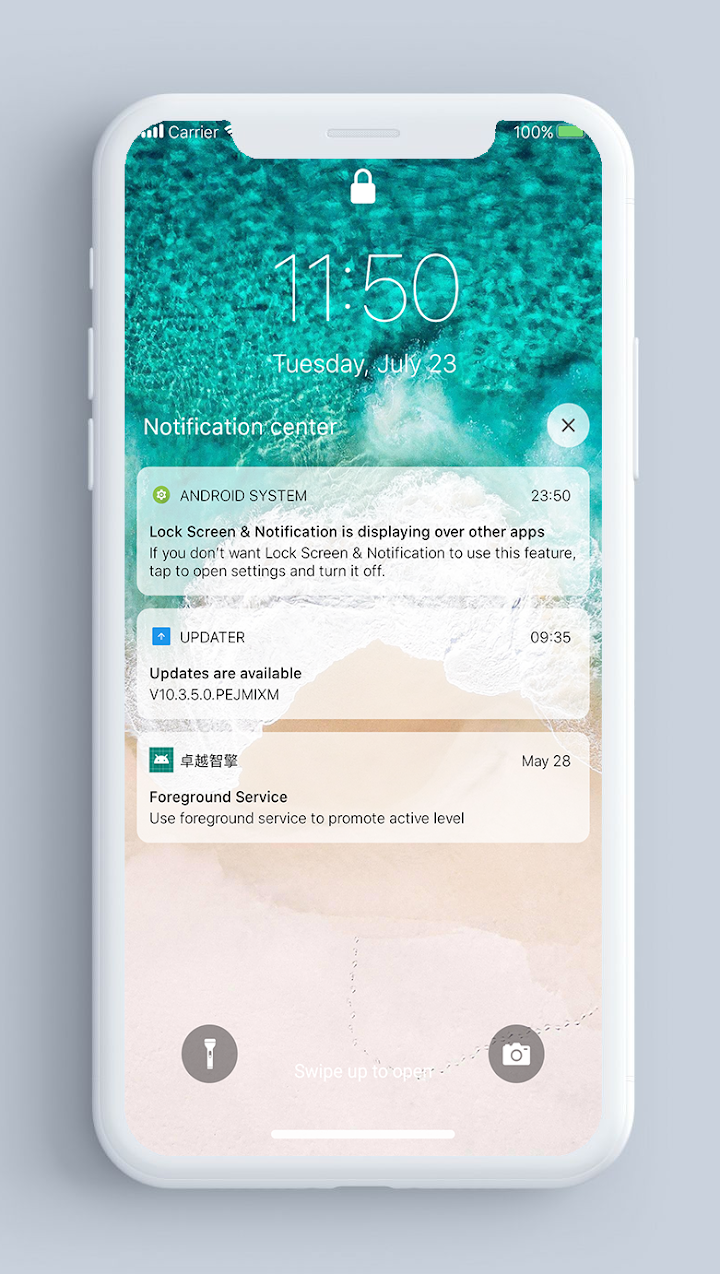
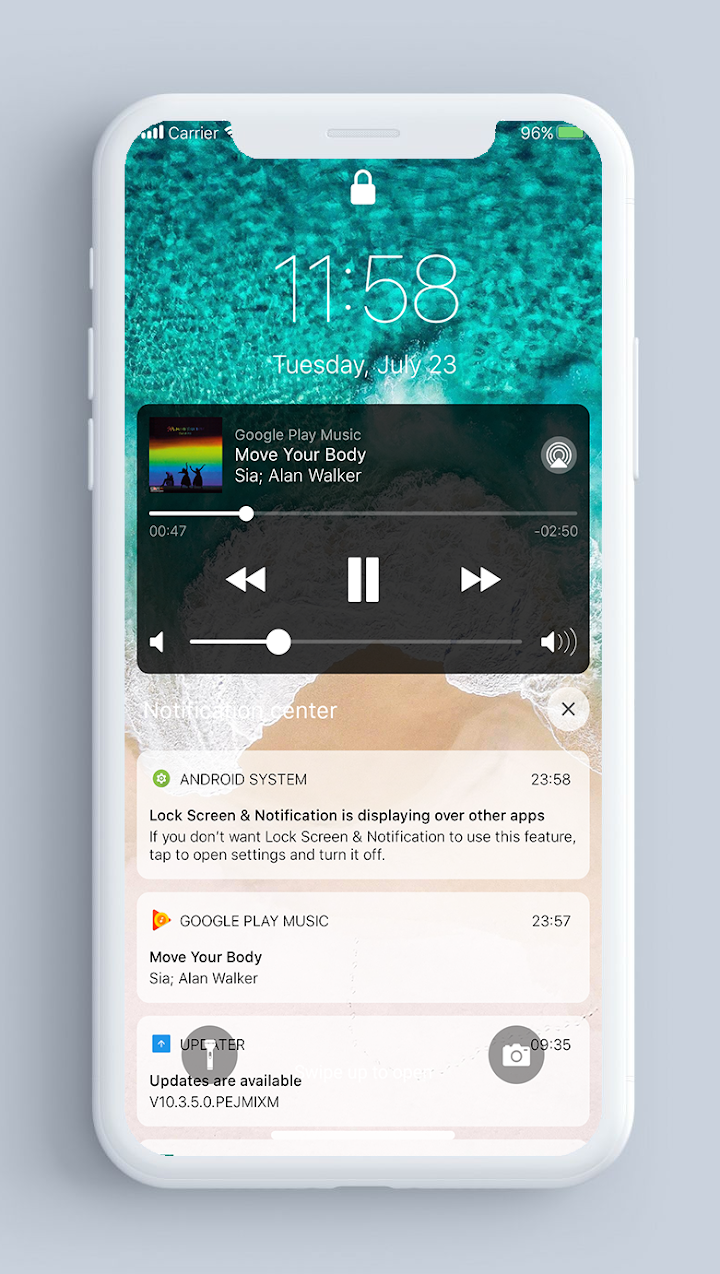
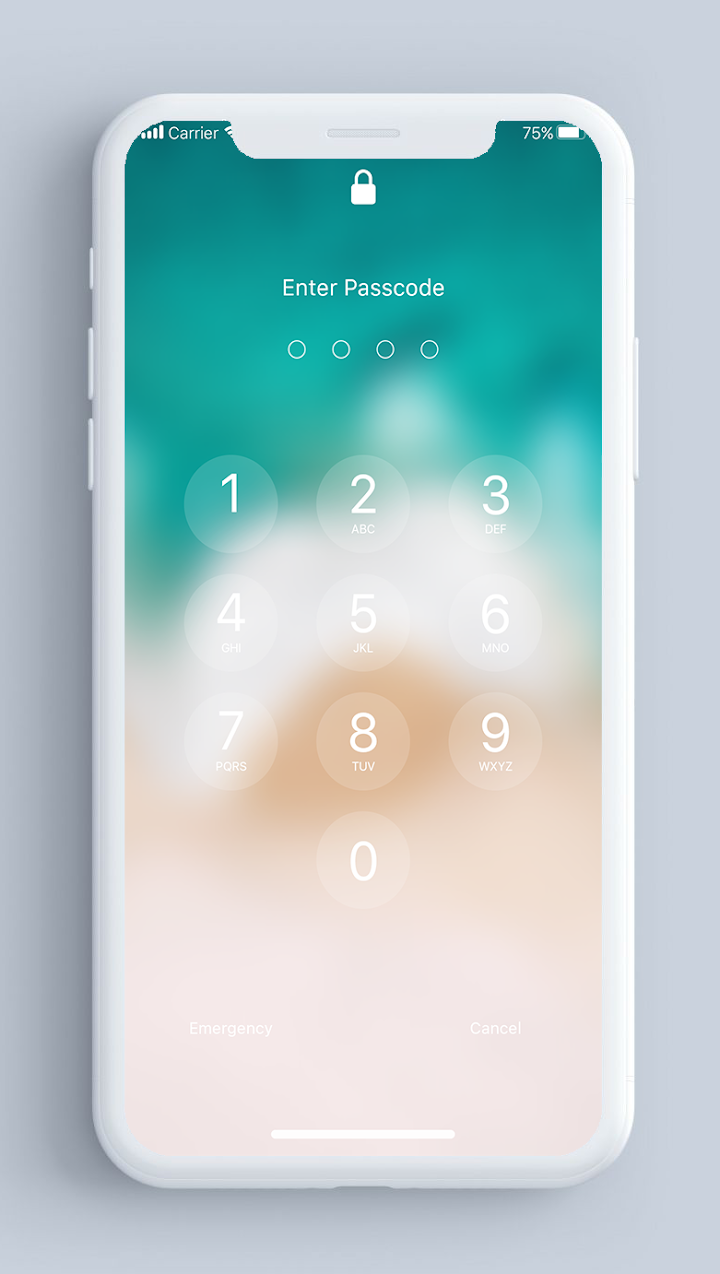
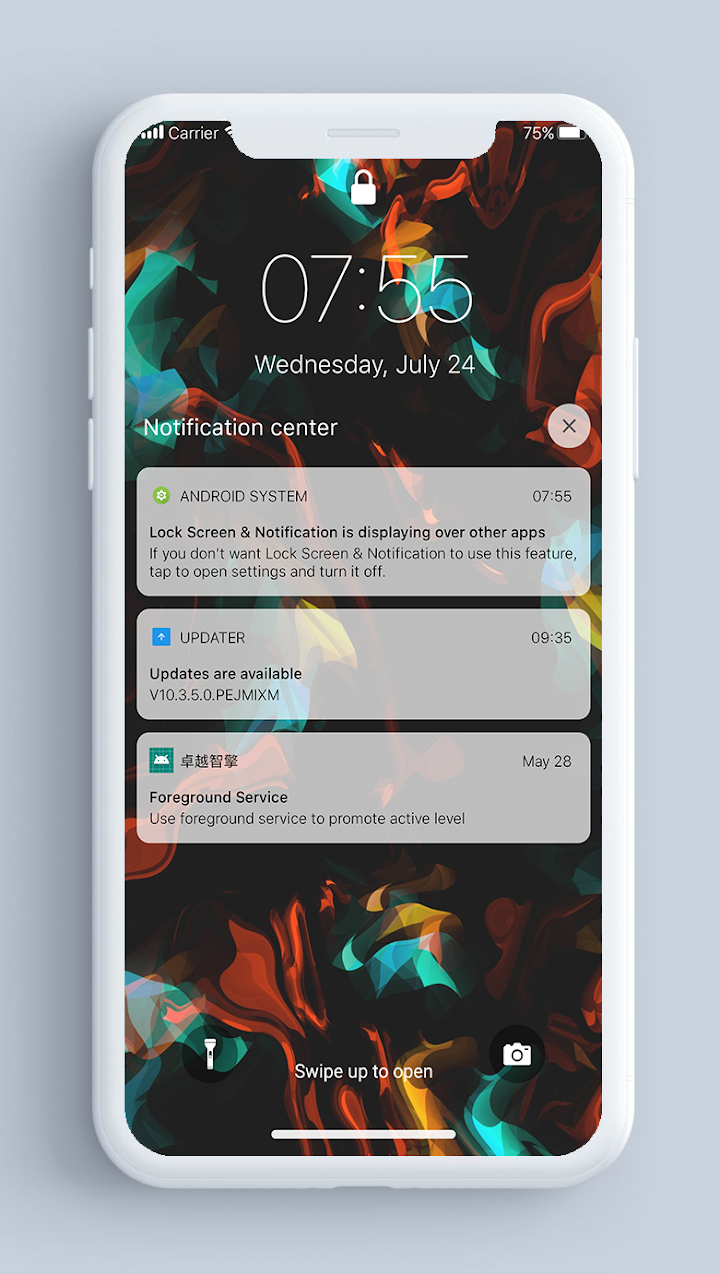
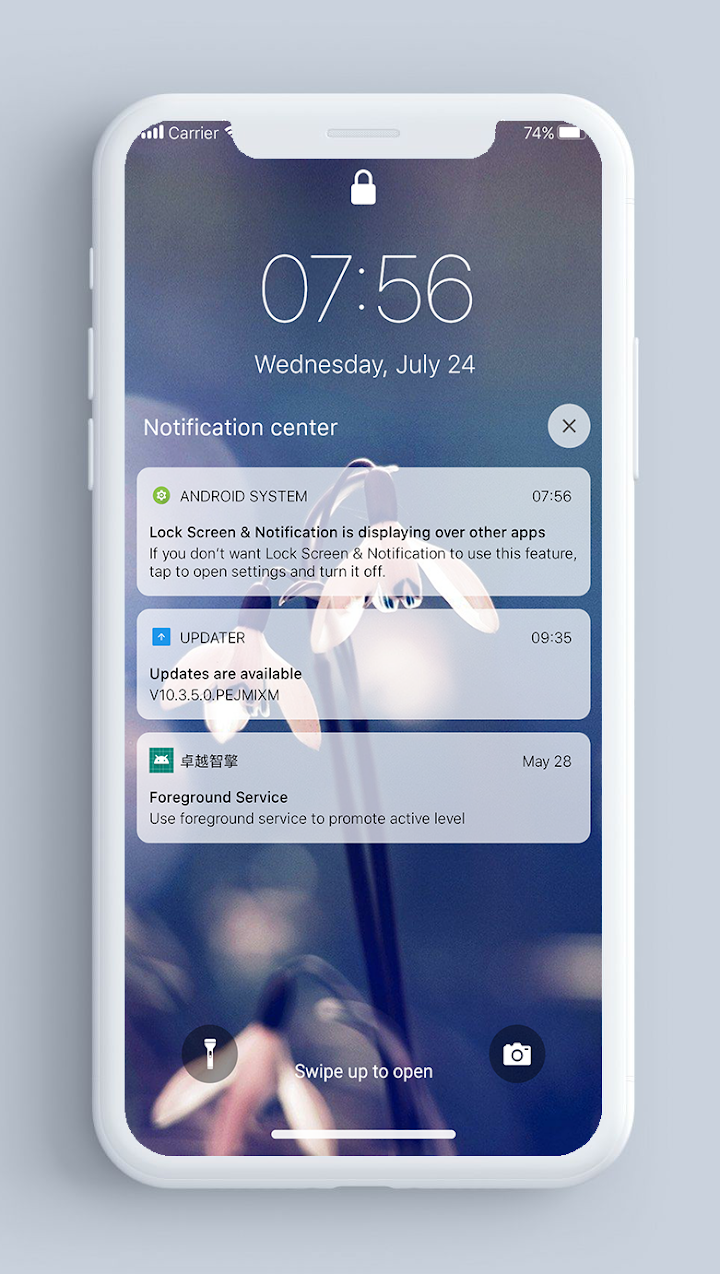
عالی
عالی دوست داشتم
حیلی خوبی